ps2020怎么看是不是试用版
1、首先在桌面上找到ps2020的图标,双击运行该程序。


2、在进入到程序以后,点击顶部菜单栏中的“帮助”按钮。
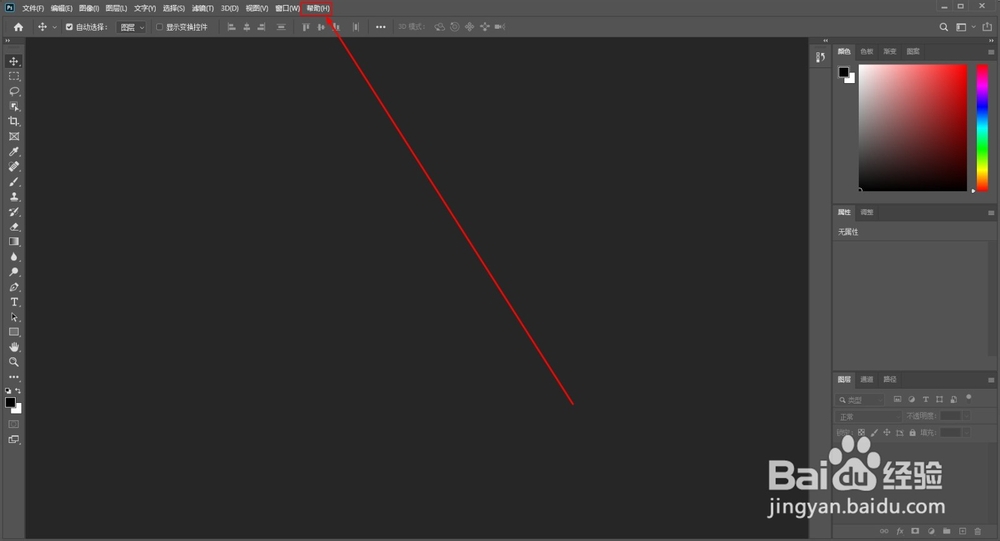
3、在下拉列表中选择“系统信息”选项。

4、在这个弹出的窗口中显示出了电脑和ps软件的一些信息。

5、往下拉找到“许可证类型”这项说明,可以看下方图中滑块所处的大概位置来寻找。

6、通过上述操作就可以查看ps软件是不是试用版啦,那么,你学会了吗?

1、【1】首先在桌面上找到ps2020的图标,双击运行该程序。
【2】在进入到程序以后,点击顶部菜单栏中的“帮助”按钮。
【3】在下拉列表中选择“系统信息”选项。
【4】在这个弹出的窗口中显示出了电脑和ps软件的一些信息。
【5】往下拉找到“许可证类型”这项说明,可以看下方图中滑块所处的大概位置来寻找。
【6】通过上述操作就可以查看ps软件是不是试用版啦。
声明:本网站引用、摘录或转载内容仅供网站访问者交流或参考,不代表本站立场,如存在版权或非法内容,请联系站长删除,联系邮箱:site.kefu@qq.com。
阅读量:100
阅读量:84
阅读量:138
阅读量:111
阅读量:48